Google skjöl: Hvernig á að búa til efnisyfirlit

Lærðu hvernig á að búa til efnisyfirlit í Google skjölum á auðveldan hátt.
Á samfélagsmiðlum gætirðu oft viljað að færslurnar þínar séu sýnilegar öllum. Það eru tímar þar sem þú gætir viljað að færslurnar þínar séu aðeins sýnilegar vinanetinu þínu. Á sama hátt, það eru tímar þar sem þú vilt kannski aðeins sjá svör frá ákveðnu fólki þínu.
Twitter hefur byrjað að bjóða upp á nýjan eiginleika sem gerir þér kleift að tilgreina hvaða reikningar geta svarað einu af tístunum þínum. Valmöguleikinn er sjálfgefið að leyfa öllum að spila aftur, eins og áður, hins vegar geturðu nú einnig tilgreint að aðeins fólk sem þú fylgist með geti svarað, eða aðeins fólk sem þú @nefnir getur svarað.
Þessir tveir nýju valkostir gera þér kleift að búa til ákveðið samtal á milli lítils hóps fólks, frekar en að berjast við að fylgja þræði með handahófi sem svarar allan tímann.
Aðeins er hægt að virkja stillinguna á tístum sem þú gerir, eða þegar þú notar tilvitnunartístvirknina er ekki hægt að nota hana fyrir endurtíst. Stillingin er fáanleg á öllum uppfærðum helstu Twitter kerfum, þar á meðal vefþjóninum og iOS og Android öppunum. Það er hins vegar ekki enn fáanlegt, frá og með byrjun október 2020, á opinberlega þróuðum „TweetDeck“ vettvangi.
Hvernig á að stilla hverjir geta svarað kvakunum þínum
Til að stilla hverjir geta svarað tístunum þínum skaltu byrja að slá inn nýtt tíst á studdum vettvangi. Neðst í textareitnum verður lítið hnattatákn með orðunum „Allir geta svarað“. Bankaðu eða smelltu á þetta, allt eftir vettvangi þínum, og þú getur séð aðra valkosti, „Fólk sem þú fylgist með“ og „Aðeins fólk sem þú nefnir“.
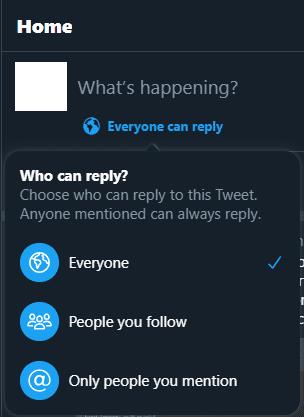
Veldu hvaða hóp reikninga þú vilt geta svarað kvakinu þínu.
Ef þú velur valkostinn „Fólk sem þú fylgist með“ geta aðeins reikningar sem þú fylgist með og allir reikningar sem þú @nefnir svarað tístinu þínu. Ef þú velur „Aðeins fólk sem þú nefnir“ geta aðeins reikningar sem þú nefnir beinlínis í því kvak svarað.
Ábending: Þessi stilling hefur ekki áhrif á getu neins til að sjá, líka við eða endurtísta tístunum þínum, hún takmarkar aðeins hverjir geta sent svar.
Lærðu hvernig á að búa til efnisyfirlit í Google skjölum á auðveldan hátt.
AR Zone er innbyggt app sem er fáanlegt í nýjustu Samsung símunum. Lærðu meira um AR eiginleika, hvernig á að nota appið og hvernig á að fjarlægja það.
Við sýnum þér nákvæmar skref um hvernig á að breyta Facebook lykilorðinu þínu.
Chrome, sjálfgefið, sýnir þér ekki alla vefslóðina. Þér er kannski sama um þessi smáatriði, en ef þú þarft af einhverjum ástæðum að birta alla vefslóðina, nákvæmar leiðbeiningar um hvernig á að láta Google Chrome birta alla vefslóðina á veffangastikunni.
Reddit breytti hönnun sinni enn og aftur í janúar 2024. Endurhönnunin er hægt að sjá af notendum skjáborðsvafra og þrengir að aðalstraumnum á sama tíma og tenglar eru til staðar.
Að slá uppáhalds tilvitnunina þína úr bókinni þinni á Facebook er tímafrekt og fullt af villum. Lærðu hvernig á að nota Google Lens til að afrita texta úr bókum yfir í tækin þín.
Áminningar hafa alltaf verið aðal hápunktur Google Home. Þeir gera líf okkar örugglega auðveldara. Við skulum fara í stutta skoðunarferð um hvernig á að búa til áminningar á Google Home svo að þú missir aldrei af því að sinna mikilvægum erindum.
Stundum, þegar þú ert að vinna í Chrome, geturðu ekki fengið aðgang að ákveðnum vefsíðum og færð upp villuna „Laga DNS vistfang netþjóns fannst ekki í Chrome“. Hér er hvernig þú getur leyst málið.
Hvernig á að breyta lykilorðinu þínu á Netflix streymisvídeóþjónustunni með því að nota valinn vafra eða Android app.
Ef þú vilt losna við endurheimta síður skilaboðin á Microsoft Edge skaltu einfaldlega loka vafranum eða ýta á Escape takkann.






